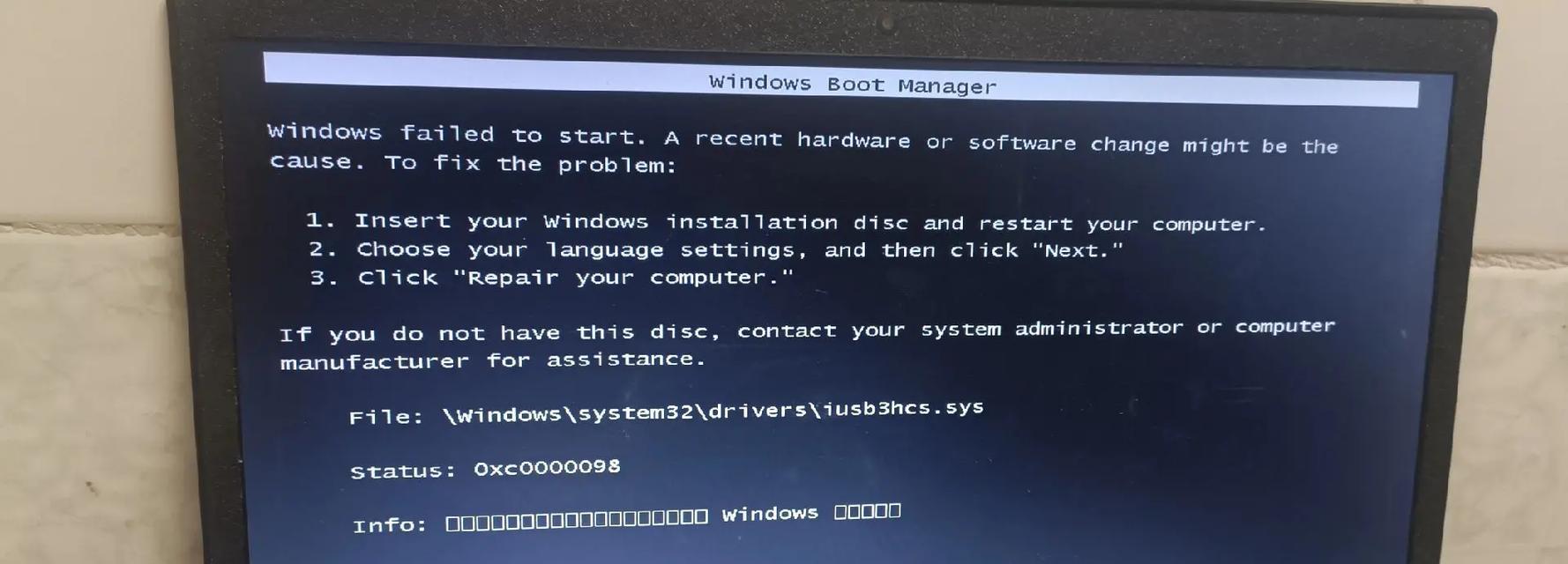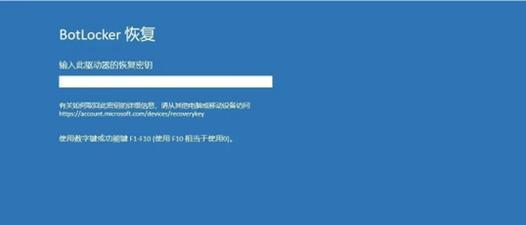随着时间的推移,我们的笔记本电脑可能会变得越来越慢,运行不稳定甚至出现各种错误。这时候,重装操作系统就成为了一个有效的解决方法。本文将详细介绍如何在笔记本电脑上重新安装Windows7操作系统,让您的电脑焕然一新。

1.备份重要数据
在重装操作系统之前,首先要进行数据备份,将重要的文件、照片和文档等存储到外部设备或云盘上,以免丢失。
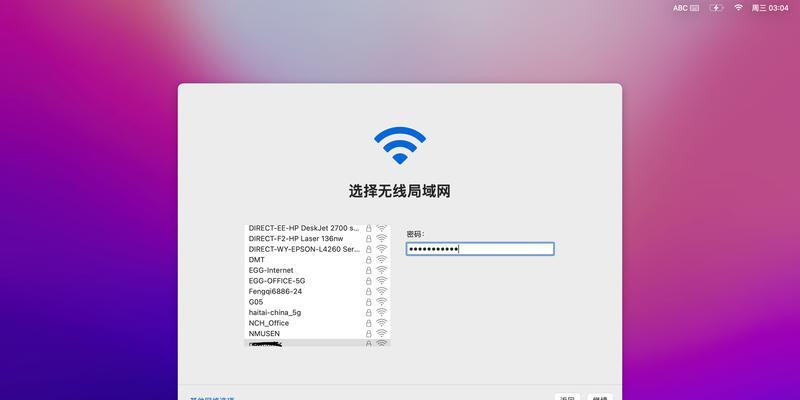
2.准备安装盘或U盘
获取Windows7安装盘或创建一个可启动的U盘安装介质。确保安装介质的完整性和可靠性。
3.设置启动方式
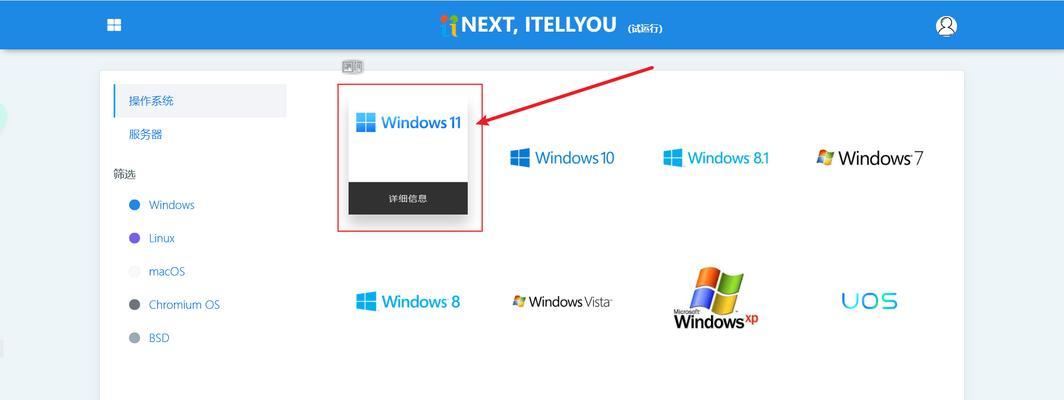
将电脑开机时的启动方式设置为从光盘或U盘启动。进入BIOS设置,找到“Boot”或“启动顺序”选项,将光盘或U盘设为第一启动项。
4.进入Windows7安装界面
插入安装盘或连接U盘后,重新启动电脑。按照提示,在开机过程中按任意键进入Windows7安装界面。
5.选择安装语言和其他偏好设置
在安装界面上,选择您所偏好的语言和其他设置,然后点击“下一步”。
6.点击“安装现场”
在安装界面中,点击“安装现场”按钮开始安装Windows7操作系统。
7.阅读并同意许可条款
仔细阅读并同意Windows7的许可条款,然后点击“我接受许可条款”。
8.选择安装类型
在安装界面中,选择“自定义(高级)”作为安装类型。
9.选择磁盘分区
如果您的笔记本电脑只有一个硬盘,则直接选择该硬盘进行安装。如果有多个分区,选择要进行安装的磁盘分区。
10.等待安装过程完成
安装过程可能需要一些时间,请耐心等待直到安装完成。
11.设置用户名和密码
在安装完成后,设置您的用户名和密码。建议设置一个强密码来保护您的电脑安全。
12.选择时区和日期时间
选择适合您所在地区的时区和日期时间设置。
13.安装驱动程序和更新
安装完成后,通过连接互联网下载并安装最新的驱动程序和系统更新,以确保您的电脑正常运行。
14.恢复备份数据
在重新安装完系统后,将之前备份的重要数据复制回您的电脑。
15.安装常用软件和配置个人设置
根据个人需求,安装常用软件和配置个人设置,使得您的电脑能够满足个性化的需求。
通过按照以上步骤进行,您可以轻松地在笔记本电脑上重新安装Windows7系统。这将让您的电脑焕然一新,恢复到刚购买时的状态,提升系统性能并保护您的数据安全。记得及时备份数据,并在安装完成后进行驱动程序和系统更新,以获得最佳的使用体验。